数据透视表:数据分析的强大工具
数据透视表是一种强大的数据分析工具,它能帮助我们从海量数据中提取关键信息,并揭示数据点之间的内在联系。Google表格巧妙地运用数据透视表来汇总数据,让电子表格中繁杂的信息变得清晰易懂。
什么是数据透视表?
数据透视表的核心优势在于能轻松处理和分析大规模数据集。传统的电子表格通常只有行和列两个维度,而数据透视表则通过汇总选定的行列数据,帮助我们更深入地理解信息。举个例子,假设一个公司各个部门的销售额数据随机散布在数据集中,数据透视表可以快速汇总并呈现各部门在特定月份的销售情况。
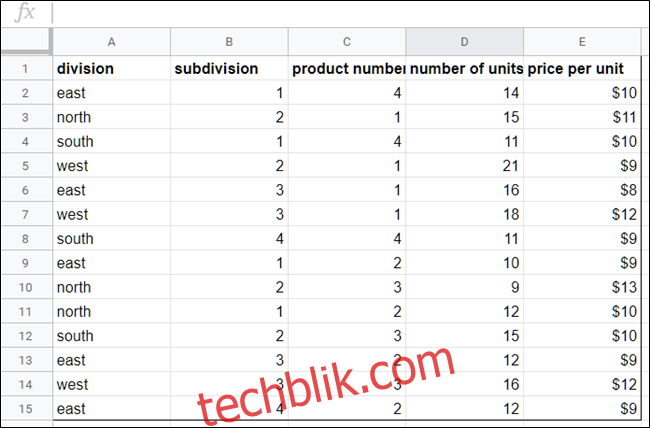
如上图所示,利用数据透视表,我们可以将杂乱无章的数据转化为结构化的表格,清晰地展示按部门分类的信息。
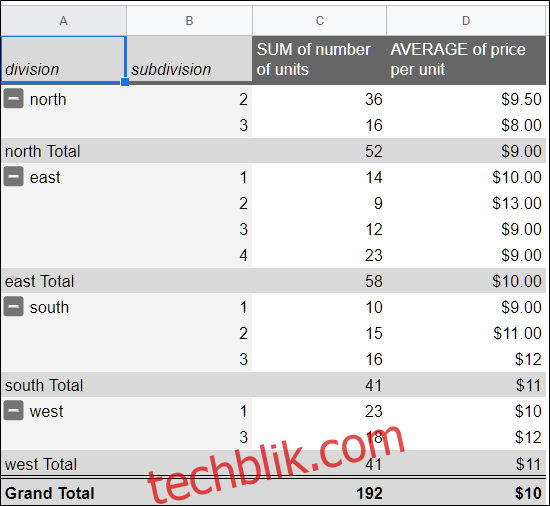
如何创建数据透视表
首先,打开Chrome浏览器,进入Google表格。
接下来,选择您想在数据透视表中使用的单元格区域。如果您想使用整个数据集,可以直接点击电子表格的任意位置,无需逐一选择单元格。
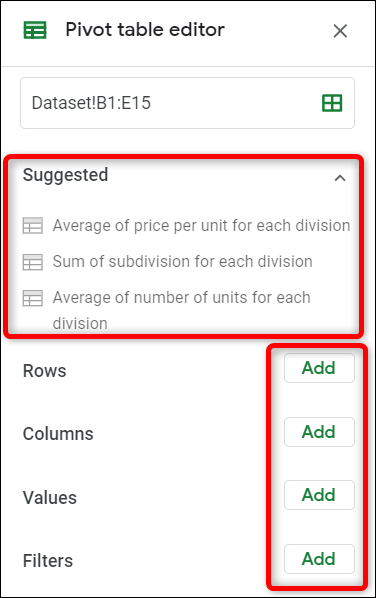
请注意:要创建数据透视表,所选的每一列都必须有对应的标题。
在页面顶部的菜单栏中,点击“数据”,然后选择“数据透视表”。
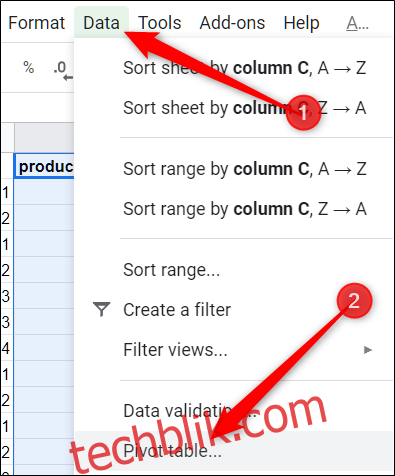
如果新的数据透视表工作表没有自动打开,请点击电子表格底部的“数据透视表”标签。

如何编辑数据透视表
在数据透视表工作表中,您可以在侧边栏中添加行、列、值和筛选器,以自定义数据的呈现方式。 有时,表格会根据您选择的数据给出建议。您可以点击这些建议,也可以点击“添加”按钮选择其他选项。
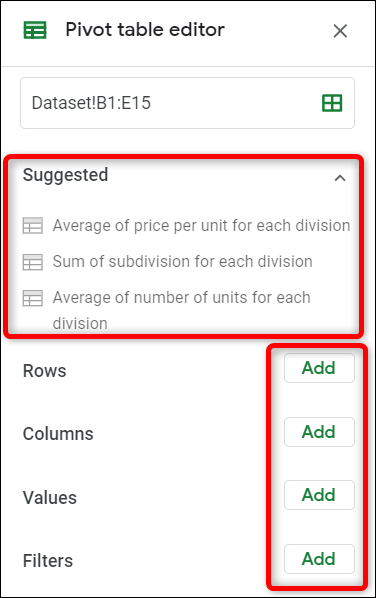
当您点击任何建议时,数据透视表会根据您选择的选项自动构建。
如果您想根据自己的需要自定义数据透视表,请点击以下四个选项旁边的“添加”按钮。 每个选项都有不同的作用:
- 行:将数据集中特定列的所有唯一项作为行标题添加到数据透视表中。这些标题通常显示在左侧浅灰色的区域。
- 列:为表格中的每一列添加选定的数据点(标题),这些标题通常显示在表格顶部的深灰色区域。
- 值:将数据集中每个标题的实际值添加到数据透视表,以便进行排序和汇总。
- 筛选器:为表格添加筛选器,只显示满足特定条件的数据点。
点击“行”旁边的“添加”,然后选择要在数据透视表中显示的行。在这个例子中,我们选择添加“部门”和“细分”。
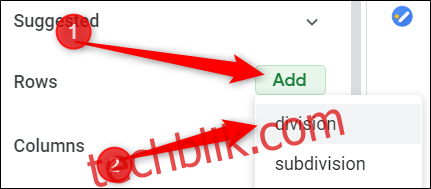
接下来,点击“值”旁边的“添加”,然后选择要汇总的值。我们这里选择使用“售出单位数量”和“每单位平均价格的总和”。
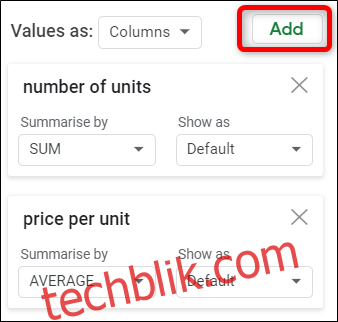
要更改每个单位的汇总方式,点击标题“汇总依据”下的下拉菜单。您可以选择求和、计数、平均值、最小值、最大值等。

添加完所有行、列和值后,我们就得到了一个清晰易懂的数据透视表,它展示了哪个部门的销量最高以及所有销售单位的平均成本。
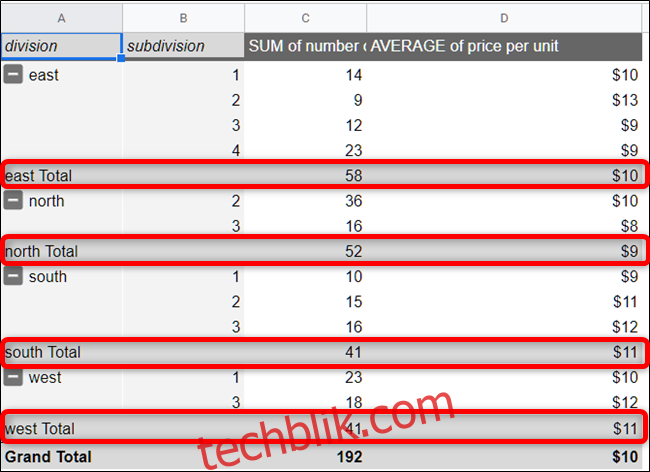
如果您想创建自己的公式,请点击“值”标题旁边的“添加”,然后选择“计算字段”。
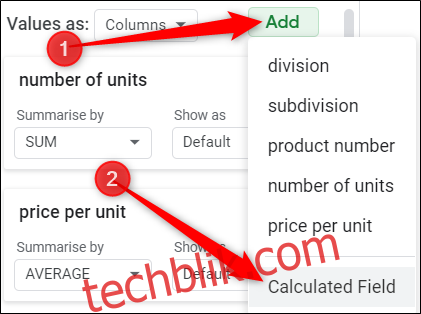
在新值字段中,输入一个能最好地概括数据透视表数据的公式。
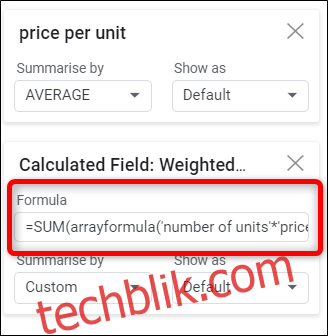
如果想向表格添加筛选器,点击“筛选器”标题旁边的“添加”。
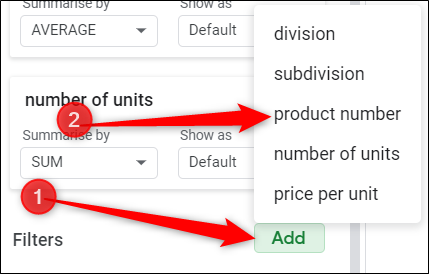
在添加筛选器时,选择或取消选择您想在表格中显示的值,然后点击“确定”以应用筛选器。
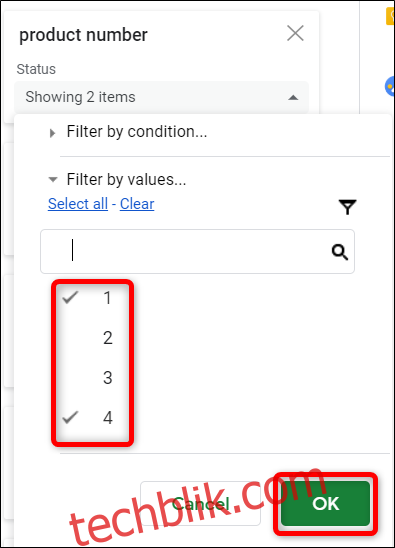
以上就是关于数据透视表的基本介绍。尽管这仅仅是冰山一角,但数据透视表的应用潜力是无限的,而许多人仍然对此功能知之甚少。